から素晴らしいモーション写真を作成します。最近、たくさんの写真を撮ります。子供、ペット、風景からセルフィーまで。本日は、使いやすいAndroidアプリを使用して、CAMの写真を映画に変える方法を紹介します。読み続けて、AndroidのCam Picturesからモーション写真を作成する方法を学びましょう。
スマートフォンカメラは、バッテリー以外の他のすべてのスマートフォンテクノロジーと同様に、前年比を改善しています。今日、彼らはメーカーがDSLRのような画像を主張し始めた時点でさえいます。それは完全に真実ではなく、おそらく物理学のためではないでしょうが。それにもかかわらず、それはまだ素晴らしいです。毎日たくさんの写真を撮っています。実際、人間は1800年代を通じて私たちが行ったよりも2分ごとに多くの写真を撮ります。 Androidのスマートフォンを手頃な価格にすることに感謝します。 Android、または正確にはAndroidアプリは、写真から素晴らしい映画を作成するのにも役立ちます。
Androidにはたくさんのビデオ編集アプリがありますが、今日では、Androidスマートフォンを操作できる個人が非常に簡単に使用できるようにすることができる個人の最も簡単なものに焦点を当てます。
Google写真でCAMの写真を映画で映画に変えます
[GooglePlay url =””]
Google Photosは、実際には写真を無料でクラウドに保存するなど、多くのことを行う写真管理アプリです。それを使用するには、同期を有効にするか、少なくとも写真をGoogle写真に公開する必要があります。 Androidデバイスをお持ちの場合は、おそらくすでにインストールされています。また、写真を編集したり、フィルターを適用したりするためのいくつかのオプションを使用することもできます。多くの人が知っているわけではありませんが、素晴らしいビデオエディターが組み込まれています。アプリは、あなたからの入力なしであなたの写真から楽しい映画を自動的に作成します。それはあなたにあなたにそれをあなたのライブラリに保存するか、それを削除するオプションを提供する映画をあなたに提案します。
編集者のピック
GraphicsMagickでAndroidの画像を操作します
また、手動で写真を貼り付けて、移行、テキスト、バックグラウンドミュージックなどを備えたビデオを作成することもできます。あなたがしなければならないのは、たくさんの写真、またはアニメーションやビデオを選択して、上部の +ボタンをタップすることです。次に、選択したアイテムを追加できるもののリストからモーション画像を選択します。
その後、どのようなモーション画像を作成したいかを選択できます。母の日が周りやクリスマスなどの場合、猫の映画や母の日などから選択できるテンプレートはかなりあります。また、ゼロから始めて、新しい映画を選択してビデオを手動で作成することもできます。作成に満足しているときは、上部を除いてタップしてください。
QuikでCam Picturesを映画で映画に変えます
[GooglePlay url =””]
Googleの写真は、ビデオやアニメーションを作成するのにも簡単に使用できますが、あまりコントロールできません。あなたが少し技術的で、好きな人の人なら、ビデオ編集機能の点でGoogle写真がかなり裸の骨を感じることができる機能が好きな人なら。 QuikはGoProのアプリであり、ビデオカメラの世界でかなり人気のある名前です。これは、Googleフォトと同じくらい基本的なアプリですが、本格的なビデオエディターでもあります。また、携帯電話ですばやく楽しいビデオを作りたいときに、それはたまたま私のお気に入りのアプリです。
必読
あなたの車で使用する7つの最高のAndroid自動車の代替品
このアプリには、Googleの写真に比べてはるかに多くの機能があり、アマチュアと専門家の両方に対応しています。アプリを起動するだけで、新しいビデオボタンの作成をタップすると、写真、ビデオなどの選択を開始できます。プロセス全体は、インストールウィザードがそれをガイドするWindowsにプログラムをインストールするようなものです。写真を選択したら、プロジェクトに名前を付けるように求められます。ビデオは自動的に作成されますが、さまざまなビデオスタイルから選択できます。
これらのいくつかは非常にプロフェッショナルに見え、そのようなビデオが電話で作られたことを伝えるのは難しいでしょう。また、アプリに含まれる多くの背景コアのいずれかを選択するか、独自のバックグラウンドコアの1つを選択するオプションもあります。それを行うには、下部の音楽アイコンを選択します。
ビデオの編集(ペンシル)アイコンをタップすると、すべてのフレームを個別に編集したり、新しいフレームを追加したり、最後のQuikロゴなどの一部を削除したりすることもできます。また、フレームサイズ、ビデオの持続時間、フィルター、テキストの追加、ビデオ編集アプリに期待できるすべてを変更することができます。私が言ったように、それは本格的なビデオエディターですが、それが得られる限り使用する基本的なものでもあります。
次を読んでください
軽量のAndroidエクスペリエンスのために基本的なモバイルツールアプリをお試しください